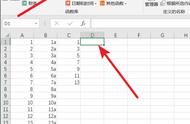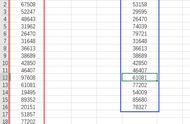Excel是我们常用的办公软件,当我们在使用它编辑表格时,会遇到跨行列填充内容的情况,那么遇到这个问题该怎么办呢?下面,小编就跟大家分享Excel如何跨行列填充,希望对你有所帮助。
首先,我们介绍一下跨行填充。(以填充空白单元格为例)。
第一步,打编辑的表格,选中要填充的单元格,点击【开始】,然后点击【行和列】,再点击【填充】,最后点击【空白单元格填充】:

第二步,点击【指定字符】,以下以【1】为例输入:

最后,看一下效果图:

接下来,我们介绍一下跨列填充:
第一步,选中要填充的单元格,点击【开始】,然后点击【行和列】,再点击【填充】,最后点击【空白单元格填充】:

第二步,点击【指定字符】,以下以【0】为例输入:

最后,看一下效果吧:

这样看来,Excel跨行列填充内容也不是很难,你学会了吗?
,